A Steam minden elképzelhető műfajt felölelő, elgondolkodtató 50 000+ videojáték lenyűgöző katalógusa. De sok olyan címet is tartalmaz, amelyek szörnyű játékmenettel vagy kínos tartalommal rendelkeznek, és nem szeretné, ha barátai vagy családtagjai látnák a játékot.
Szerencsére a Steam számos lehetőséget és adatvédelmi ellenőrzést kínál, amelyekkel könnyen elrejtheti a Steam adott játékait vagy játéktevékenységeit mások elől. Nem tökéletesek, de a legtöbb esetben megfelelőnek kell lenniük.

Játékok elrejtése a Steam könyvtárban
Ha Steam-et akarsz tartani Ha privát terméket vásárol valaki mástól, aki hozzáfér a PC-jéhez vagy a Mac-hez, gyorsan eldöntheti, hogy elrejti-e a könyvtárából. Ez azonban nem távolítja el a játékot, nem akadályozza a játékot, vagy elrejti a Steam barátlistáján szereplő játékosok elől.
1. Nyissa meg a Steamalkalmazást, és váltson a Könyvtárfülre .
2. Keresse meg és kattintson a jobb gombbal az elrejteni kívánt videojátékra.
3. Mutasson a Kezeléselemre, és válassza a A játék elrejtéselehetőséget.
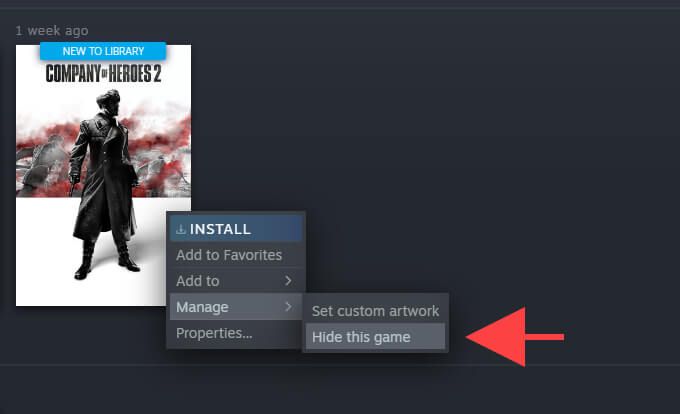
A Steam már nem jeleníti meg a játékot a könyvtárában. Tegyük fel, hogy el akarja játszani, nyissa meg a Nézetmenüt, és válassza a Rejtett játékoklehetőséget. Ezután kattintson a jobb gombbal a címre, és válassza a Lejátszáslehetőséget.
A játékot bármikor el is rejtheti, amikor csak akarja. Csak kattintson jobb gombbal a Rejtett játékok listán, és válassza a Kezelés>A játék elrejtéselehetőséget.
A játékon belüli Steam állapotának elrejtése
Ha meg akarja akadályozni, hogy a Steam-barátok listáján szereplő játékosok egy játék közben "játék közben" lássanak, akkor a legjobb módja az, ha a profil állapotát "Láthatatlanná" állítja. Ettől „Offline” néven jelenik meg a Steam-ben lesz, de akkor is beszélgethet.
A játékosok azonban továbbra is láthatják a játékkal kapcsolatos eredményeit és játékidejét, ha úgy döntenek, hogy meglátogatják az Ön Steam profilját. Ezt megakadályozhatja az adatvédelmi beállítások módosításával (erről bővebben alább).
1. Nyissa meg a Barátok és csevegésablaktáblát a Steam alkalmazás jobb alsó sarkában.
2. Válassza ki a nyíl alakú ikont a Steam avatar mellett.
3. Válassza a Láthatatlan.
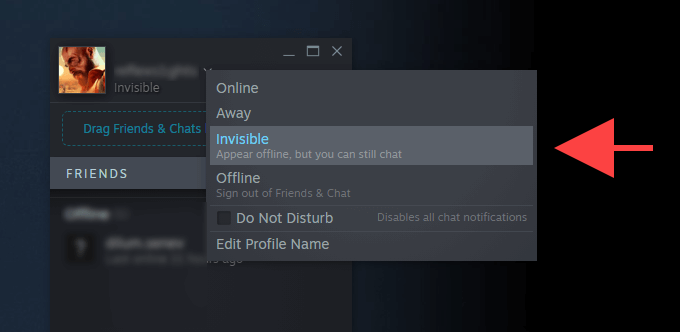
Megjegyzés:Az Offlinekiválasztása elrejti a játékon belüli állapotát is , de nem fog tudni csevegni más játékosokkal.
Miután befejezte a játékot, nyugodtan változtassa meg Steam állapotát „Online” -ra. Mielőtt ezt megtennéd, csak győződj meg róla, hogy teljes mértékben kilépsz a játékból.
Állapot elrejtése a Válogatott barátokból
Az összes kommunikáció blokkolása a barátok listájában szereplő játékossal megakadályozza, hogy a Steam közvetítse a játékmenetedet valós időben. Ez ideális azokban az esetekben, amikor egy játékot csak néhány kiválasztott barát elől szeretne elrejteni.
A játékon belüli állapotod azonban továbbra is megjelenik egy letiltott játékos Barátok és csevegés paneljén, ha a Steam kilépése és újraindítása mellett döntenek.
1. Nyissa meg a Barátok és csevegéspanelt.
2. Válassza a nyíl alakú ikont a játékos profilneve mellett.
3. Mutasson a Kezeléselemre, és válassza az Összes kommunikáció blokkolásalehetőséget.
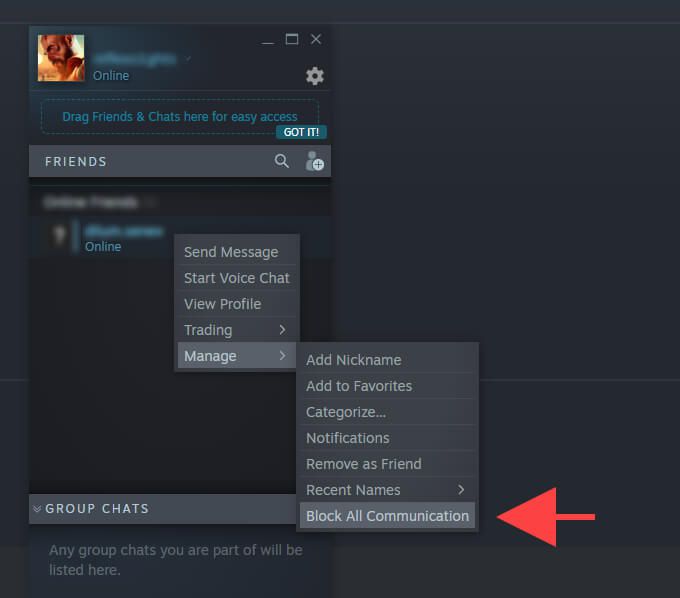
Miután befejezte a játékot, válassza ki a nyíl alakú ikon ismét a letiltott játékos profilneve mellett, és válassza a Kezelés>Minden kommunikáció blokkolásának feloldásalehetőséget.
A Steam játék részleteit állítsa privátként
Ha a profil állapotát „Láthatatlanná” állítja, akkor az nem akadályozza a játékok listáját, eredményeit és játékidejét a barátai listáján szereplő játékosoktól. Ha abszolút magánéletre vágyik, a Steam profil összes adatait elrejtheti a Steam profil adatvédelmi beállításainak módosításával. Ez azt is megakadályozza, hogy a Steam abban jelenjen meg, hogy „játékon belüli” legyél más játékosok számára, miközben bármilyen videojátékot játszol a könyvtáradban.
1. Válassza ki a Steam profil avatárját a Steam alkalmazás vagy webhely jobb felső sarkában, és válassza a Profil megtekintéselehetőséget.
2. Válassza a Profil szerkesztéselehetőséget, és váltson az Adatvédelmi beállításokoldalsó fülre.
3. A Saját profilszakaszban állítsa a Játék részleteiértéket Magán<<<<
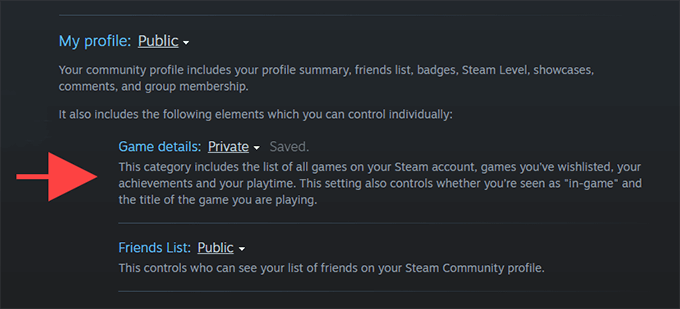
Alternatív megoldásként megtarthatja a Játék részleteibeállítást a Csak barátoknál(ez az alapértelmezett beállítás), és bejelöli a négyzetet a Mindig tartsa a teljes lejátszási időmet privátként, még akkor is, ha a felhasználók tudják lásd a játék részleteit, hogy csak a teljes játékidőt blokkolhassam.
A Steamnek automatikusan mentenie kell a változtatásokat. Ha akarja, végezzen további módosításokat az adatvédelmi beállításokon, és lépjen ki a Profil szerkesztéseképernyőről.
Steam játék végleges eltávolítása
Tegyük fel, hogy nem szeretné hogy a Steam játék részletei privátak legyenek. De ha mégis el akar rejteni egy játékot online Steam-profilja elől, megteheti azt a drasztikus lépést, hogy teljesen eltávolítja a fiókjából. Viszont csak úgy lehet újra játszani, ha újra megvásárolja.
A játék végleges eltávolítása nem rejti el a Steam-profilodon a vele kapcsolatos eredményeket vagy játékidőt.
1. Nyissa meg a Súgómenüt, és válassza a Steam támogatáslehetőséget.
2. Válassza ki a videojátékot a Legutóbb játszottlistából. Ha nem látja, írja be a nevét a képernyő alján található keresőmezőbe, hogy megjelenjen.
3. Válassza a Végleg el akarom távolítani ezt a játékot a fiókombóllehetőséget, és kövesse az összes fennmaradó utasítást, hogy eltávolítsa a Steam-fiókjából.
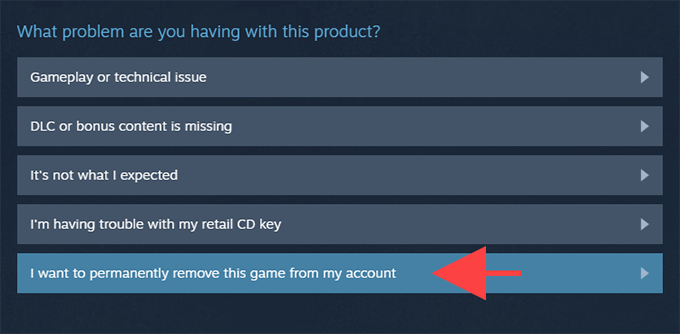
Ha csak kevesebb, mint két órán keresztül játszott a játékkal, és a vásárlás dátuma óta még nem haladta meg a két hetet, próbáld meg inkább a visszatérítést kér a Steamtől t.
Privacy Conscious Gamer
Az Ön adatvédelme számít, és a Steam sokkal jobb lehet, ha részletesebb opciókkal határozhatja meg, hogy mások mit láthatnak és mit nem. Például az, hogy minden játék helyett elrejtheti az egyes játékok eredményeit és játékidejét, nem lenne félelmetes. Amíg azonban a Valve úgy nem dönt, hogy javítja platformját, addig a fenti módszerek sokat segítenek Önnek.